การมีดนตรีที่เหมาะกับโอกาสเป็นสิ่งสำคัญ แต่สามารถแก้ไขได้โดยง่ายด้วยการสร้างเพลย์ลิสต์ Spotify สำหรับโรงยิม บ้าน และสถานการณ์อื่นๆ ข่าวดีก็คือการสร้างเพลย์ลิสต์ Spotify นั้นเป็นมิตรกับผู้เริ่มต้นและใช้เวลาไม่นาน
การแชร์เพลย์ลิสต์ Spotify ของคุณก็เป็นเรื่องง่ายเช่นกัน เช่นเดียวกับการย้ายลำดับของเพลง ด้วยการคลิกไม่กี่ครั้งที่นี่ คุณสามารถสร้างเพลย์ลิสต์ได้มากเท่าที่คุณต้องการ
วิธีสร้าง Spotify Playlist บน Android
ในการสร้างเพลย์ลิสต์ ให้ไปที่แท็บคลังของคุณที่ด้านล่างสุด ตัวเลือกสร้างเพลย์ลิสต์จะเป็นตัวเลือกแรกที่ด้านบนสุด

Spotify จะให้โอกาสคุณในการเพิ่มชื่อลงในเพลย์ลิสต์ของคุณ หากไม่ต้องการตั้งชื่อเพลย์ลิสต์ คุณจะเห็นตัวเลือกให้ข้ามขั้นตอนนี้ แต่การตั้งชื่อเพลย์ลิสต์ของคุณจะทำให้ Spotify มีโอกาสแนะนำเพลงให้กับคุณ ตัวอย่างเช่น คุณเรียกเพลย์ลิสต์ของคุณว่า Happy Spotify จะแนะนำเฉพาะเพลงที่คิดว่าจะทำให้คุณอารมณ์ดีขึ้น
หลังจากทำตามขั้นตอนเหล่านี้เสร็จแล้ว เพลย์ลิสต์ของคุณจะกลายเป็นอดีต และถึงเวลาที่จะเพิ่มเพลงลงในเพลย์ลิสต์ที่คุณสร้างขึ้นใหม่

แตะที่ปุ่มเพิ่มเพลง และ Spotify จะแสดงเพลงที่แนะนำซึ่งคิดว่าคุณอาจต้องการเพิ่ม หากคุณเห็นรายการที่คุณชอบ ให้แตะที่เครื่องหมายบวกทางด้านขวา
เมื่อปัดไปทางขวา คุณจะเห็นเพลงแนะนำเพิ่มเติมสำหรับแนวเพลงต่างๆ เพื่อหลีกเลี่ยงการเพิ่มเพลงที่คุณไม่ต้องการ คุณสามารถฟังตัวอย่างเพลงได้โดยแตะที่ไอคอนเล่น

หากคุณไม่เห็นเพลงที่ต้องการเพิ่ม คุณสามารถใช้แถบค้นหาเพื่อค้นหาตัวเลือกเพลงเพิ่มเติม โปรดทราบว่าทันทีที่คุณเพิ่มเพลง ตัวเลือกที่เห็นในภาพด้านบนจะหายไป แต่ไม่ต้องกังวลเพราะ Spotify จะยังคงแสดงเพลงแนะนำให้คุณดูด้านล่างเพลงที่คุณเพิ่มใหม่

วิธีสร้างเพลย์ลิสต์ Spotify บนเดสก์ท็อป
การสร้างเพลย์ลิสต์สำหรับ Spotify บนเดสก์ท็อปของคุณมีขั้นตอนน้อยกว่าบนอุปกรณ์ Android ของคุณ ทันทีที่ Spotify เปิดตัว ตัวเลือกสร้างเพลย์ลิสต์จะอยู่ทางด้านซ้ายของคุณ
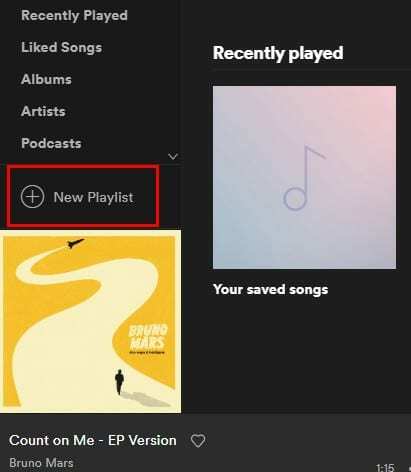
คลิก เพลย์ลิสต์ใหม่ และเพิ่มรูปภาพ ชื่อ และคำอธิบายลงในเพลย์ลิสต์ใหม่ของคุณ เพลงที่แนะนำจะอยู่ด้านล่างสุด และเมื่อคุณพบเพลงที่ชอบแล้ว ให้คลิกปุ่มเพิ่มที่ด้านซ้ายของชื่อเพลง
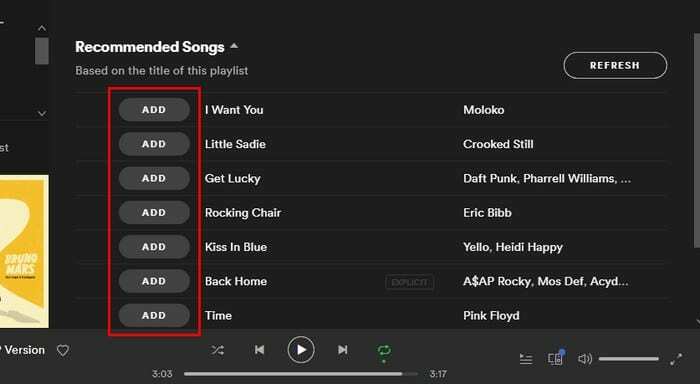
วิธีสร้างเพลย์ลิสต์ Spotify บน iOS
ในการสร้างเพลย์ลิสต์ Spotify บน iOS ให้เปิด Spotify แล้วไปที่แท็บคลังของคุณ จะเป็นอันที่สามทางขวาที่ด้านล่าง แตะที่ตัวเลือกสร้างเพลย์ลิสต์ ตั้งชื่อเพลย์ลิสต์ของคุณ แล้วแตะที่สร้าง
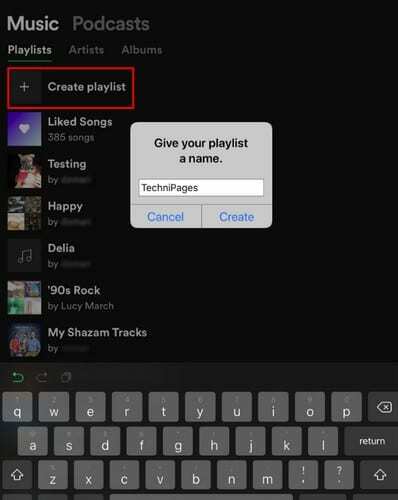
ต่างจาก Spotify บน Windows ตรงที่คุณไม่ต้องเพิ่มรูปภาพลงในเพลย์ลิสต์ใหม่ของคุณ ปกอัลบั้มของเพลงแรกที่คุณเพิ่มน่าจะเป็นภาพสำหรับเพลย์ลิสต์ของคุณ เช่นเดียวกับบนแพลตฟอร์มอื่น ๆ จะมีเพลงแนะนำที่ด้านล่าง ปัดขึ้นเพื่อดูเพลงเหล่านั้น และเมื่อคุณพบเพลงที่ชอบ ให้แตะเครื่องหมายบวกทางด้านขวา
วิธีแก้ไข Spotify Playlist บน Android
เมื่อคุณสร้างเพลย์ลิสต์แล้ว ก็ถึงเวลาที่ต้องรู้วิธีแก้ไขหากต้องการ แตะที่จุดสามจุดที่ด้านบนขวาแล้วเลือกตัวเลือกแก้ไข

เมื่อแก้ไขเพลย์ลิสต์ คุณสามารถทำสิ่งต่างๆ เช่น เปลี่ยนลำดับของเพลง ในการทำเช่นนั้น ให้แตะที่สามบรรทัดทางด้านขวาและไม่ต้องปล่อย ให้เลื่อนเพลงไปยังตำแหน่งใหม่ โดยแตะที่ตัวเลือกลบ คุณสามารถลบเพลงออกจากเพลย์ลิสต์ได้

วิธีแก้ไข Spotify Playlist บน iOS
การแก้ไขเพลย์ลิสต์ Spotify นั้นง่ายพอๆ กับ iOS ไปที่เพลย์ลิสต์ที่คุณต้องการแก้ไขแล้วแตะที่เส้นแนวนอนสามเส้นที่ด้านบนขวา แตะที่ตัวเลือกแก้ไข แล้วคุณจะเห็นเพลงทั้งหมดที่คุณเพิ่มลงในเพลย์ลิสต์ของคุณตามลำดับที่คุณเพิ่มเข้าไป
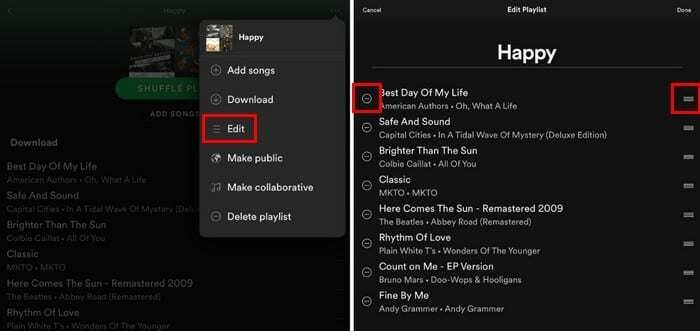
ในการแก้ไขลำดับเพลง ให้แตะสามบรรทัดทางด้านขวาค้างไว้แล้ววางเพลงในลำดับที่คุณต้องการให้เล่น หากต้องการลบเพลงออกจากเพลย์ลิสต์ ให้แตะที่เครื่องหมายลบ
บทสรุป
ไม่ว่าคุณจะอยู่บนแพลตฟอร์มใดก็ตาม การสร้างและแก้ไขเพลย์ลิสต์บน Spotify นั้นเป็นเรื่องง่าย ทำได้ง่ายและรวดเร็ว คุณจะสร้างเพลย์ลิสต์กี่รายการ? แจ้งให้เราทราบในความคิดเห็นด้านล่าง